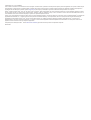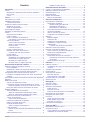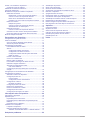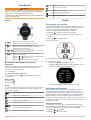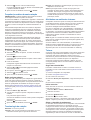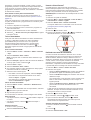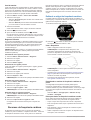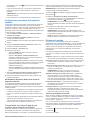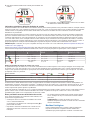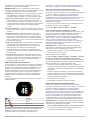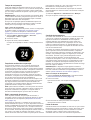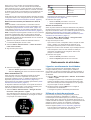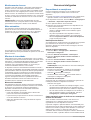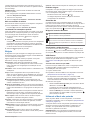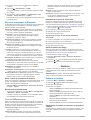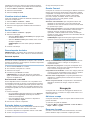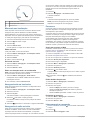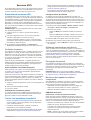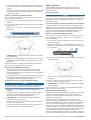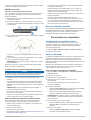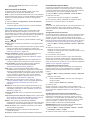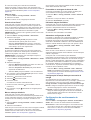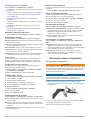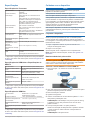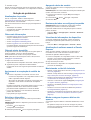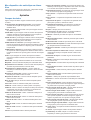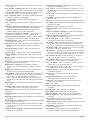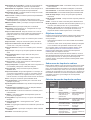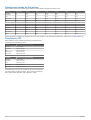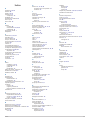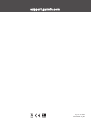Garmin Forerunner® 735XT Manual do proprietário
- Tipo
- Manual do proprietário

Forerunner
®
735XT
Manual do proprietário

© 2016 Garmin Ltd. ou suas subsidiárias
Todos os direitos reservados. Em conformidade com as leis que regem os direitos autorais, o presente manual não pode ser copiado, parcial ou integralmente, sem o prévio consentimento por
escrito da Garmin. A Garmin se reserva o direito de alterar ou melhorar seus produtos e fazer mudanças no conteúdo do presente manual sem a obrigação de notificar qualquer pessoa ou
organização sobre tais alterações ou melhorias. Acesse www.garmin.com para conferir as atualizações mais recentes e obter mais informações sobre o uso do produto.
Garmin
®
, o logotipo da Garmin, ANT+
®
, Auto Lap
®
, Auto Pause
®
, Edge
®
, Forerunner
®
, VIRB
®
e Virtual Partner
®
são marcas comerciais da Garmin Ltd. ou suas subsidiárias, registrada nos EUA e
em outros países. Connect IQ
™
, Garmin Connect
™
, Garmin Express
™
, HRM-Run
™
, HRM-Tri
™
, HRM-Swim
™
, tempe
™
, Varia
™
, Varia Vision
™
e Vector
™
são marcas comerciais da Garmin Ltd. ou
suas subsidiárias. Essas marcas comerciais não podem ser usadas sem a permissão expressa da Garmin.
Android
™
é uma marca registrada da Google Inc. Apple
®
e Mac
®
são marcas registradas da Apple Inc. nos Estados Unidos e em outros países. A marca da palavra Bluetooth
®
e os logotipos são
propriedade da Bluetooth SIG, Inc., e qualquer uso de tais marcas pela Garmin é realizado sob licença. The Cooper Institute
®
, bem como quaisquer marcas comerciais relacionadas são
propriedade da Cooper Institute. Shimano
®
e Di2
™
são marcas comerciais da Shimano, Inc. Análises avançadas de pulsação por Firstbeat. Training Stress Score
™
, Intensity Factor
™
e
Normalized Power
™
são marcas comerciais da Peaksware, LLC. Windows
®
é marca comercial registrada da Microsoft Corporation nos Estados Unidos e em outros países. Outras marcas
registradas e nomes de marcas são dos seus respectivos proprietários.
Este produto possui certificação da ANT+
®
. Acesse www.thisisant.com/directory para obter uma lista de produtos e de aplicativos compatíveis.
M/N: A02924

Sumário
Introdução....................................................................... 1
Teclas......................................................................................... 1
Bloqueando e desbloqueando as teclas do dispositivo......... 1
Abrir o menu.......................................................................... 1
Ícones.................................................................................... 1
Treino.............................................................................. 1
Começando uma corrida............................................................ 1
Atividades multiesportes............................................................. 1
Treinamento de triatlo............................................................ 1
Frequência cardíaca durante natação........................................ 2
Nandando em piscina............................................................ 2
Nadar em águas abertas....................................................... 2
Terminologia da natação............................................................ 2
Atividades em ambientes internos.............................................. 2
Treinos........................................................................................ 2
Seguir um treino da Web....................................................... 2
Iniciar um treino..................................................................... 2
Sobre o calendário de treinamento........................................ 2
Usar Garmin Connect planos de treinamento................... 3
Treinos intervalados...............................................................3
Criar um treino intervalado................................................ 3
Iniciar um treino intervalado.............................................. 3
Parar um treino................................................................. 3
Cancelar um treino............................................................ 3
Usando o Virtual Partner®..................................................... 3
Definindo uma meta de treinamento...................................... 3
Cancelar uma meta de treinamento.................................. 3
Corrida anterior...................................................................... 4
Registros Pessoais................................................................ 4
Visualizando seus registros pessoais............................... 4
Restaurando um registro pessoal..................................... 4
Excluindo um registro pessoal.......................................... 4
Excluindo todos os registros pessoais.............................. 4
Recursos da frequência cardíaca................................. 4
Exibindo o widget de frequência cardíaca.................................. 4
Usar o dispositivo...................................................................4
Desativando o monitor de frequência cardíaca no pulso....... 4
Dicas para dados de frequência cardíaca errados................ 4
Configurando suas zonas de frequência cardíaca..................... 5
Permitindo ao dispositivo definir suas zonas de frequência
cardíaca................................................................................. 5
Transmissão de dados da frequência cardíaca para dispositivos
Garmin®
..................................................................................... 5
Dinâmica da corrida.................................................................... 5
Treinar com dinâmica de corrida........................................... 5
Indicadores coloridos e dados da dinâmica de corrida.......... 6
Dados de equilíbrio de tempo de contato com o solo....... 6
Dicas para dados ausentes da dinâmica de corrida.............. 6
Medidas fisiológicas....................................................................6
Sobre estimativas de VO2 máximo........................................7
Obter seu VO2 máximo estimado para corrida................. 7
Obter seu VO2 máximo estimado para ciclismo............... 7
Exibir seus tempos de corrida previstos................................ 7
Tempo de recuperação.......................................................... 8
Ligar o aviso de recuperação............................................ 8
Frequência cardíaca de recuperação.................................... 8
Exibir a pontuação de estresse............................................. 8
Condição de desempenho..................................................... 8
Exibir a condição do desempenho.................................... 8
Limiar de lactato.....................................................................8
Efetuar um teste orientado para determinar o limiar de
lactato................................................................................9
Obter estimativa de FTP........................................................ 9
Realizar um teste de FTP
................................................. 9
Rastreamento de atividades.......................................... 9
Ligando o monitoramento de atividades..................................... 9
Utilizando o alerta de movimento............................................... 9
Monitoramento do sono............................................................ 10
Meta automática....................................................................... 10
Minutos de intensidade............................................................. 10
Minutos de intensidade........................................................ 10
Recursos inteligentes.................................................. 10
Emparelhando o smartphone................................................... 10
Notificações do telefone.......................................................10
Ativando notificações Bluetooth...................................... 10
Visualizando notificações................................................ 10
Gerenciando as notificações........................................... 10
Como reproduzir avisos de áudio em seu smartphone
durante sua atividade.......................................................... 10
Abrir os controles de música................................................11
Localizando um smartphone perdido................................... 11
Widgets..................................................................................... 11
Exibindo widgets.................................................................. 11
Sobre Meu dia......................................................................11
Widget de controles Bluetooth............................................. 11
Visualizando o widget de tempo.......................................... 11
VIRB Remota....................................................................... 11
Controlar uma câmera de ação VIRB............................. 11
Utilizando o Modo não perturbe............................................... 11
Recursos conectados do Bluetooth.......................................... 12
Ativar o alerta de conexão do smartphone.......................... 12
Desativar tecnologia Bluetooth............................................ 12
Connect IQRecursos do........................................................... 12
Download de recursos do Connect IQ................................. 12
Download de recursos do Connect IQ utilizando o
computador
..................................................................... 12
Alterar a interface do relógio................................................ 12
Histórico........................................................................ 12
Exibindo o histórico...................................................................12
Visualizando seu tempo em cada zona de frequência
cardíaca
............................................................................... 12
Visualizar totais de dados......................................................... 13
Excluir histórico.........................................................................13
Gerenciamento de dados......................................................... 13
Excluindo arquivos............................................................... 13
Desconectando o cabo USB................................................ 13
Enviando dados ao computador............................................... 13
Garmin Connect........................................................................13
Navegação.................................................................... 13
Adicionar o mapa...................................................................... 13
Recursos do mapa....................................................................13
Marcando sua localização........................................................ 14
Editar um local..................................................................... 14
Excluindo um local............................................................... 14
Exibir sua elevação atual e as coordenadas....................... 14
Navegando até um local salvo................................................. 14
Navegando de volta ao início................................................... 14
Percursos..................................................................................14
Seguir um percurso na Web................................................ 14
Exibir detalhes do percurso................................................. 14
Excluindo um percurso........................................................ 14
Interrompendo a navegação..................................................... 14
Sensores ANT+............................................................. 15
Emparelhando sensores ANT+................................................ 15
Contador de passos..................................................................15
Correr utilizando um contador de passos............................ 15
Calibração do contador de passos...................................... 15
Sumário i

Treinar com medidores de potência......................................... 15
Configurar zonas de potência.............................................. 15
Utilizando comutadores eletrônicos.......................................... 15
Percepção situacional...............................................................15
Monitores de frequência cardíaca compatíveis........................ 15
HRM-Swim Acessório.......................................................... 15
Dimensionar o monitor de frequência cardíaca.............. 15
Colocar o monitor de frequência cardíaca...................... 16
Dicas de uso do HRM-Swim acessório........................... 16
Cuidados com seu monitor de frequência cardíaca........ 16
HRM-Tri Acessório...............................................................16
Natação em piscina.........................................................16
Colocar o monitor de frequência cardíaca...................... 16
Armazenamento de informações.................................... 16
HRM-Run Acessório............................................................ 17
Colocar o monitor de frequência cardíaca...................... 17
Cuidados com seu monitor de frequência cardíaca............ 17
Dicas para dados de frequência cardíaca errados.............. 17
Modo de exibição estendida..................................................... 17
Personalizar seu dispositivo....................................... 17
Configurando seu perfil de usuário........................................... 17
Perfis de atividade.................................................................... 17
Criar um perfil de atividade personalizado.......................... 17
Alterar seu perfil de atividade.............................................. 18
Configurações de atividade...................................................... 18
Personalizando telas de dados............................................ 18
Alertas.................................................................................. 18
Configurando alertas de intervalo................................... 18
Configurando um alerta recorrente................................. 18
Configurando alertas intervalo para caminhada............. 18
Editar um alerta............................................................... 19
Usando o Auto Pause®....................................................... 19
Correr com o Metrônomo..................................................... 19
Marcar voltas por distância.................................................. 19
Personalizar a mensagem de alerta da volta...................... 19
Utilizando rolagem automática.............................................19
Alterando a configuração do GPS....................................... 19
Usar modo UltraTrac....................................................... 19
Configurações de tempo limite para economia de
energia................................................................................. 19
Configurações do monitoramento de atividades...................... 19
Configurações do sistema........................................................ 20
Alterando o idioma do dispositivo........................................ 20
Configurações de hora.........................................................20
Fusos horários................................................................ 20
Configurando a hora manualmente................................ 20
Configurando o alarme........................................................ 20
Excluindo um alarme.......................................................20
Configurações da luz de fundo............................................ 20
Definir sons do dispositivo................................................... 20
Definir as unidades de medida............................................ 20
Configurações do formato....................................................20
Configurações do registro de dados.................................... 20
Informações sobre o dispositivo................................ 20
Carregando o dispositivo.......................................................... 20
Especificações.......................................................................... 21
Especificações do Forerunner............................................. 21
Especificações de HRM-Swim e Especificações de
HRM-Tri............................................................................... 21
Especificações do HRM-Run............................................... 21
Cuidados com o dispositivo...................................................... 21
Limpando o dispositivo........................................................ 21
Baterias substituíveis pelo usuário...................................... 21
Substituir a bateria HRM-Swim e a bateria HRM-Tri...... 21
Solução de problemas................................................. 22
Atualizações do produto
........................................................... 22
Obter mais informações............................................................22
Obtendo sinais de satélite........................................................ 22
Aprimorando a receptação de satélite do GPS........................ 22
Reiniciar o dispositivo............................................................... 22
Apagando dados do usuário..................................................... 22
Restaurando todas as configurações padrão........................... 22
Visualizando informações do dispositivo.................................. 22
Atualização de software usando o Garmin Express................. 22
Maximizando a vida útil da bateria........................................... 22
Minha contagem de passos diários não aparece..................... 22
Meu dispositivo não emite bipe em climas frios....................... 23
Apêndice....................................................................... 23
Campos de dados.....................................................................23
Objetivos de treino.................................................................... 25
Sobre zonas de frequência cardíaca........................................ 25
Cálculos da zona de frequência cardíaca................................ 25
Classificações padrão do VO2 máximo.................................... 26
Classificações FTP................................................................... 26
Índice............................................................................. 27
ii Sumário

Introdução
ATENÇÃO
Consulte o guia de Informações importantes sobre segurança e
sobre o produto na caixa do produto para saber mais detalhes
sobre avisos e outras informações importantes.
Consulte sempre seu médico antes de começar ou modificar o
programa de exercícios.
Teclas
À
Segure para ligar e desligar o dispositivo.
Selecione para ligar ou desligar a luz de fundo.
Á
Selecione para iniciar e parar o timer.
Selecione para escolher uma opção ou confirmar
recebimento de uma mensagem.
Â
Selecione para marcar uma nova volta.
Selecione para retornar a tela anterior.
Ã
Selecione para percorrer widgets, telas de dados,
opções e configurações.
Selecione > para selecionar um perfil de atividade.
Selecione > para abrir o menu.
Pressione para visualizar o menu de opções.
Bloqueando e desbloqueando as teclas do
dispositivo
É possível bloquear as teclas do dispositivo para evitar que as
teclas sejam acidentalmente pressionadas durante uma
atividade ou no modo de relógio.
1
Pressione .
2
Selecione Bloquear dispositivo.
3
Mantenha pressionada para desbloquear as teclas do
dispositivo.
Abrir o menu
1
Selecione .
2
Selecione .
Ícones
O ícone intermitente significa que o dispositivo está procurando
sinal. Um ícone sólido significa que o sinal foi encontrado ou
sensor está conectado.
Status do GPS
Status da tecnologia Bluetooth
®
Status do monitor de frequência cardíaca
Status do contador de passos
Status LiveTrack
Status do sensor de cadência e velocidade
Varia
™
status do farol da bicicleta
Varia status do radar da bicicleta
Status Varia Vision
™
Status do sensor tempe
™
VIRB
®
status da câmera
Forerunner status do alarme
Status da alimentação
Treino
Começando uma corrida
A primeira atividade física gravada em seu dispositivo pode ser
uma corrida, viagem de moto ou qualquer atividade ao ar livre.
Pode ser preciso carregar o dispositivo (Carregando o
dispositivo, página 20) antes de iniciar a atividade.
1
Selecione , e selecione um perfil de atividade.
2
Vá para fora e espere enquanto o dispositivo localiza os
satélites.
3
Selecione para iniciar o timer.
4
Comece a corrida.
5
Após terminar sua corrida, selecione para parar o timer.
6
Selecione uma opção:
• Selecione Retomar para reiniciar o timer.
• Selecione Salvar para salvar a corrida e redefinir o timer.
Selecione a corrida para exibir um resumo.
• Selecione Descartar > Sim para excluir a corrida.
Atividades multiesportes
Triatlo, biatlo e outros competidores multiesportivos podem
aproveitar os perfis poliesportivos personalizados. (Criar um
perfil de atividade personalizado, página 17). Ao configurar um
perfil poliesportivo, você pode alternar entre modos esportivos e
ainda visualizar seu tempo total para todos os esportes. Por
exemplo, você pode alternar entre o modo de ciclismo e o modo
de corrida, e visualizar seu tempo total para essas atividades
durante todo o treino.
Treinamento de triatlo
Ao participar de um triatlo, use o perfil de atividade de triatlo
para rapidamente transicionar para cada um dos segmentos do
esporte, e assim marcar cada tempo e salvar a atividade.
1
Selecione > > Triatlo.
2
Selecione para iniciar o timer.
Introdução 1

3
Selecione no início e fim de cada transição.
O recurso de transição pode ser ativado ou desativado para
o perfil de atividade de triatlo.
4
Após concluir sua atividade, selecione > Salvar.
Frequência cardíaca durante natação
OBSERVAÇÃO: a pulseira medidora de frequência cardíaca
fica indisponível durante a prática de natação
Os acessórios HRM-Tri
™
e HRM-Swim
™
registram e armazenam
seus dados de frequência cardíaca enquanto você nada. Esses
dados não são visíveis em dispositivos Forerunner compatíveis
enquanto o monitor de frequência cardíaca está debaixo de
água.
Uma atividade temporizada deve ser iniciada no dispositivo
Forerunner emparelhado para que os dados de frequência
cardíaca armazenados possam ser visualizados mais tarde.
Durante os intervalos de repouso fora de água, o monitor de
frequência cardíaca envia os dados de frequência cardíaca para
o seu dispositivo Forerunner.
O dispositivo Forerunner baixa automaticamente dados de
frequência cardíaca armazenados quando suas atividades
temporizadas de nado são salvas. O monitor de frequência
cardíaca deve estar fora da água, ativo e dentro do alcance do
dispositivo (3 m) enquanto os dados são baixados. É possível
analisar os seus dados de frequência cardíaca no histórico da
sua conta do Garmin Connect
™
.
Nandando em piscina
1
Selecione > > Nat. piscina.
2
Selecione o tamanho da piscina, ou insira um tamanho
personalizado.
3
Selecione para iniciar o timer.
O histórico será gravado apenas enquanto o timer estiver
funcionando.
4
Inicie sua atividade.
O dispositivo registra automaticamente os intervalos de
natação e as extensões.
5
Selecione ou para visualizar páginas de dados
adicionais (opcional).
6
Em repouso, selecione para pausar o timer.
7
Selecione para reiniciar o timer.
8
Após concluir sua atividade, selecione > Salvar.
Nadar em águas abertas
Você pode usar o dispositivo para natação em águas abertas.
Você pode gravar dados de natação, incluindo a distância, o
ritmo e a frequência de braçadas. Você pode adicionar telas de
dados ao perfil padrão de atividade de natação em águas
abertas (Personalizando telas de dados, página 18) ou criar
seu próprio perfil (Criar um perfil de atividade personalizado,
página 17).
1
Selecione Menu > > Alto mar.
2
Vá para fora e espere enquanto o dispositivo localiza os
satélites.
Isso pode levar alguns minutos.
As barras de satélites se tornam verdes quando o dispositivo
estiver pronto.
3
Selecione para iniciar o timer.
4
Após concluir sua atividade, selecione > Salvar.
Terminologia da natação
Extensão: um curso na piscina.
Intervalo: uma ou mais extensões consecutivas. Um novo
intervalo é iniciado após um período de descanso.
Braçada: uma braçada é contada sempre que o braço com o
dispositivo conclui um ciclo.
Swolf: a pontuação swolf é a soma do tempo para uma
extensão de piscina mais o número de braçadas para essa
extensão. Por exemplo, 30 segundos mais 15 braçadas
correspondem a uma pontuação swolf de 45. Swolf é uma
medida da natação eficaz e, como no golfe, quanto menor a
pontuação, melhor.
Atividades em ambientes internos
O dispositivo Forerunner pode ser usado para treinamento tanto
em ambientes internos quanto externos, tais como corrida em
pistas cobertas ou em bicicletas ergométricas. O GPS
permanece desligado durante atividades internas.
Ao correr ou caminhar com o GPS desligado, a velocidade, a
distância e a cadência são calculadas usando o acelerômetro
no dispositivo. O acelerômetro apresenta calibração automática.
A precisão dos dados de velocidade, distância e cadência
melhora após algumas corridas ou caminhadas ao ar livre
utilizando o GPS.
DICA: segurar os corrimãos da esteira reduz a precisão. Você
pode usar um contador de passos opcional para registrar ritmo,
distância e cadência.
Ao fazer ciclismo com o GPS desativado, a velocidade e a
distância somente estarão disponíveis se você tiver um sensor
opcional que envie dados de velocidade e distância para o
dispositivo (tal como um sensor de velocidade ou cadência).
Treinos
Você pode criar treinos personalizados que incluam metas para
cada etapa e para diferentes distâncias, tempos e calorias.
Você pode criar treinos utilizando o Garmin Connect ou
selecionar um plano de treinamento com treinos predefinidos no
Garmin Connect, e transferi-los para o seu dispositivo.
Você pode programar treinos utilizando o Garmin Connect.
Você pode planejar treinos com antecedência e salvá-los em
seu dispositivo.
Seguir um treino da Web
Para fazer o download de um treino no Garmin Connect, é
necessário ter uma conta Garmin Connect (Garmin Connect,
página 13).
1
Conecte o dispositivo ao computador.
2
Acesse www.garminconnect.com.
3
Crie e salve um novo treino.
4
Selecione Enviar para dispositivo, e siga as instruções na
tela.
5
Desconecte o dispositivo.
Iniciar um treino
Antes de iniciar um exercício, você deve baixá-lo usando sua
conta Garmin Connect.
1
Selecione Menu > Treino > Meus treinos.
2
Selecione um treino.
3
Selecione Realizar treino.
4
Selecione para iniciar o treino.
Após iniciar um treino, o dispositivo exibe cada uma de suas
etapas, o objetivo (se houver) e os dados atuais do treino.
Sobre o calendário de treinamento
O calendário de treinamento em seu dispositivo é uma extensão
do calendário de treinamento ou da agenda que você
configurou em Garmin Connect. Após adicionar alguns treinos
ao calendário do Garmin Connect, você poderá enviá-los para
seu dispositivo. Todos os treinos programados enviados para o
dispositivo aparecem na lista do calendário de treinamento,
organizados por data. Ao selecionar um dia no calendário de
2 Treino

treinamento, você pode visualizar ou fazer o treino. O treino
programado permanece no dispositivo independentemente de
você concluí-lo ou ignorá-lo. Quando você envia treinos
programados do Garmin Connect, eles substituem o calendário
de treinamento existente.
Usar Garmin Connect planos de treinamento
Para fazer o download e usar um plano de treinamento, é
necessário ter uma conta Garmin Connect (Garmin Connect,
página 13).
Você pode pesquisar sua conta Garmin Connect para encontrar
um plano de treinamento e programar treinos e enviá-los para
seu dispositivo.
1
Conecte o dispositivo ao computador.
2
Em sua conta Garmin Connect, selecione e programe um
plano de treinamento.
3
Revise o plano de treinamento em seu calendário.
4
Selecione > Enviar exercícios para dispositivo e siga as
instruções na tela.
Treinos intervalados
Você pode criar treinos intervalados com base na distância ou
no tempo. O dispositivo guarda o seu treino intervalado
personalizado até que você crie outro. Você pode usar
intervalos abertos para rastrear treinos e quando estiver
correndo uma distância conhecida. Ao selecionar , o
dispositivo regista um intervalo e segue para um intervalo de
descanso.
Criar um treino intervalado
1
Selecione Menu > Treino > Intervalos > Editar > Intervalo
> Tipo.
2
Selecione Distância, Hora ou Abrir.
DICA: você pode criar um intervalo aberto definindo o tipo
para Abrir.
3
Selecione Duração, digite um valor de intervalo de distância
ou tempo para o treino e selecione .
4
Selecione Desc. > Tipo.
5
Selecione Distância, Hora ou Abrir.
6
Se necessário, digite um valor de distância ou tempo para o
intervalo de descanso e selecione .
7
Selecione uma ou mais opções:
• Para definir o número de repetições, selecione Repetir.
• Para adicionar um aquecimento aberto ao seu treino,
selecione Aquec. > Ligado.
• Para adicionar um relaxamento aberto ao seu treino,
selecione Relaxamento > Ligado.
Iniciar um treino intervalado
1
Selecione Menu > Treino > Intervalos > Realizar treino.
2
Selecione .
3
Quando o treino intervalado tiver um aquecimento, selecione
para iniciar o primeiro intervalo.
4
Siga as instruções na tela.
Ao concluir todos os intervalos, uma mensagem será exibida.
Parar um treino
• A qualquer momento, selecione para finalizar a etapa de
um treino.
• A qualquer momento, selecione para interromper o
cronômetro.
Cancelar um treino
1
Durante o treino, pressione .
2
Selecione Cancelar treino > Sim.
Usando o Virtual Partner
®
O Virtual Partner é uma ferramenta de treinamento
desenvolvida para ajudar você a atingir seus objetivos. Você
pode personalizar Virtual Partner para treinar (correr, pedalar,
outros) a uma velocidade ou ritmo de sua preferência.
OBSERVAÇÃO: Virtual Partner não está disponível em todas
as regiões.
1
Selecione um perfil de atividade.
2
Selecione Menu > Config. atividade > Telas de dados >
Virtual Partner > Status > Ligado.
3
Selecione Definir ritmo ou Definir velocidade.
Você pode utilizar ritmo ou velocidade como seu formato
(Configurações do formato, página 20).
4
Insira um valor.
5
Selecione para iniciar o timer.
6
Durante sua atividade, selecione ou para visualizar a
tela Virtual Partner e ver quem está liderando.
Definindo uma meta de treinamento
O recurso de meta de treinamento funciona com o recurso
Virtual Partner para que você possa treinar com objetivo de
distância definido, distância e tempo, distância e ritmo ou
distância e velocidade. Esse recurso pode ser utilizado com a
corrida, ciclismo e outros perfis exclusivos de atividade
esportiva (exceto natação). Durante sua atividade de
treinamento, o dispositivo lhe dá feedback em tempo real sobre
o quanto falta para você atingir sua meta de treinamento.
1
Selecione Menu > Treino > Definir uma meta.
2
Selecione uma opção:
• Selecione Apenas distância para escolher uma distância
predefinida ou digitar uma distância personalizada.
• Selecione Distância e tempo para escolher uma meta de
distância e tempo.
Você pode inserir a meta de tempo, usar a previsão (com
base no VO2 máximo estimado) ou usar o tempo de
registro pessoal.
• Selecione Distância e ritmo ou Distância e velocidade
para escolher uma meta de distância e ritmo ou
velocidade.
A tela de meta de treinamento exibe seu tempo de término
estimado. O tempo de término estimado é baseado no seu
desempenho atual e no tempo restante.
3
Selecione para iniciar o timer.
4
Se necessário, selecione ou para exibir a tela.
5
Após concluir sua atividade, selecione > Salvar.
Será exibida uma tela de resumo que indica que você
terminou antes ou depois da meta.
Cancelar uma meta de treinamento
1
Durante a atividade, selecione para visualizar a tela de
meta.
2
Pressione .
3
Selecione Cancelar meta > Sim.
Treino 3

Corrida anterior
Você pode fazer uma corrida baixada ou salva anteriormente.
Esse recurso pode ser utilizado com corrida, ciclismo e outros
perfis únicos de atividades desportivas (excluindo a natação).
Este recurso funciona com o recurso Virtual Partner para que
você possa visualizar sua posição durante a atividade.
1
Selecione Menu > Treino > Correr uma atividade.
2
Selecione uma opção:
• Selecione Do histórico para escolher uma corrida salva
em seu dispositivo.
• Selecione Baixado para escolher uma atividade baixada
por você usando a conta do Garmin Connect.
3
Selecione a atividade.
A tela Virtual Partner exibe o tempo de término estimado.
4
Selecione para iniciar o timer.
5
Após concluir sua atividade, selecione > Salvar.
Um tela de resumo é exibida, indicando que você concluiu a
corrida em uma posição à frente ou atrás em relação a uma
atividade registrada anteriormente ou baixada.
Registros Pessoais
Ao concluir uma atividade, o dispositivo exibirá todos os novos
registros pessoais atingidos por você durante essa atividade.
Os registros pessoais incluem o teu tempo mais rápido sobre
diversas distâncias tipicas da atividade e o percurso ou a
corrida mais longa.
OBSERVAÇÃO: para o ciclismo, os registros pessoais também
incluem a maior elevação e melhor potência (necessário
medidor de potência).
Visualizando seus registros pessoais
1
Selecione Menu > Minhas estatíst. > Registros.
2
Selecione um esporte.
3
Selecione um registro.
4
Selecione Exibir registro.
Restaurando um registro pessoal
Você pode definir um registro pessoal para o registro gravado
anteriormente.
1
Selecione Menu > Minhas estatíst. > Registros.
2
Selecione um esporte.
3
Selecione um registro para restaurar.
4
Selecione Anterior > Sim.
OBSERVAÇÃO: isso não exclui quaisquer atividades salvas.
Excluindo um registro pessoal
1
Selecione Menu > Minhas estatíst. > Registros.
2
Selecione um esporte.
3
Selecione um registro para excluir.
4
Selecione Limpar registro > Sim.
OBSERVAÇÃO: isso não exclui quaisquer atividades salvas.
Excluindo todos os registros pessoais
1
Selecione Menu > Minhas estatíst. > Registros.
OBSERVAÇÃO: isso não exclui quaisquer atividades salvas.
2
Selecione um esporte.
3
Selecione Limpar todos os registros > Sim.
Os registros são excluídos somente para o esporte em
questão.
Recursos da frequência cardíaca
O dispositivo de Forerunner tem um monitor de frequência
cardíaca no pulso e também é compatível com ANT+
®
monitores
de frequência cardíaca no tórax. Você pode ver os dados de
frequência cardíaca no pulso no widget de frequência cardíaca.
Quando estão disponíveis os ANT+ dados de frequência
cardíaca no pulso e no coração, seu dispositivo usa os ANT+
dados da frequência no coração. Você deve ter um monitor de
frequência cardíaca para usar os recursos descritos nesta
seção.
Exibindo o widget de frequência cardíaca
O widget exibe sua frequência cardíaca atual em batidas por
minuto (bpm), a frequência cardíaca de descanso por hoje e um
gráfico de sua frequência cardíaca.
1
Na tela de hora do dia, selecione, selecione .
2
Selecione para exibir os valores de frequência cardíaca
em repouso média dos últimos 7 dias.
Usar o dispositivo
• Utilize o dispositivo acima do seu pulso.
OBSERVAÇÃO: o dispositivo deve estar justo, mas
confortável. Para leituras de frequência cardíaca mais
precisas no dispositivo Forerunner 735XT, ele não deve se
mover durante a corrida ou exercícios.
OBSERVAÇÃO: o sensor óptico encontra-se na parte de
trás do dispositivo.
• Consulte Dicas para dados de frequência cardíaca errados,
página 4 para obter mais informações sobre frequência
cardíaca com base na pulseira.
• Para obter mais informações sobre precisão, acesse
www.garmin.com/ataccuracy.
Desativando o monitor de frequência cardíaca no
pulso
A configuração da frequência cardíaca padrão para o
Forerunner é Automático. O dispositivo usa a frequência
cardíaca baseada no pulso automaticamente, a menos que haja
um monitor de frequência cardíaca acessório conectado ao
dispositivo.
Selecione Menu > Configurações > Monitor de freq.
cardíaca > Desligado.
Dicas para dados de frequência cardíaca errados
Se os dados da frequência cardíaca não forem exibidos ou
estiverem errados, você pode tentar as seguintes dicas.
• Limpe e seque seu braço antes de colocar o dispositivo.
• Evite usar protetor solar, loção e repelente de insetos sob o
dispositivo.
• Evite danificar o sensor de frequência cardíaca na parte
posterior do dispositivo.
• Utilize o dispositivo acima do seu pulso. O dispositivo deve
estar justo, mas confortável.
4 Recursos da frequência cardíaca

• Aguarde até que o ícone fique constante antes de iniciar a
sua atividade.
• Faça um aquecimento de 5 a 10 minutos e obtenha uma
leitura de frequência cardíaca antes de começar sua
atividade.
OBSERVAÇÃO: em ambientes frios, faça o aquecimento em
ambientes internos.
• Lave o dispositivo com água fresca após cada exercício.
Configurando suas zonas de frequência
cardíaca
O dispositivo utiliza as informações do seu perfil de usuário da
configuração inicial para determinar suas zonas padrão de
frequência cardíaca. Você pode inserir manualmente valores da
frequência cardíaca e definir o intervalo para cada zona. O
dispositivo aceita zonas de frequência cardíaca separadas para
corrida, ciclismo e natação.
1
Selecione Menu > Minhas estatíst. > Perfil de usuário >
Frequência cardíaca.
2
Selecione Frequência cardíaca máxima e insira sua
frequência cardíaca máxima.
3
Selecione LTHR e insira sua frequência cardíaca de limite de
lactato.
4
Selecione Frequência cardia no descanso e insira sua
frequência cardíaca de descanso.
5
Selecione Zonas > Com base em.
6
Selecione uma opção:
• Selecione BPM para exibir e editar as zonas em
batimentos por minuto.
• Selecione Frequência cardíaca %máxima para
visualizar e editar as zonas como uma porcentagem de
sua frequência cardíaca máxima.
• Selecione % HRR para visualizar e editar as zonas como
uma porcentagem da sua reserva de frequência cardíaca
(frequência cardíaca máxima menos a frequência
cardíaca de descanso).
• Selecione %LTHR para visualizar e editar as zonas como
uma porcentagem de sua frequência cardíaca de limite de
lactato.
7
Selecione Adicionar frequência cardíaca para esporte
para adicionar diferentes zonas para cada esporte.
8
Selecione uma zona e insira um valor para cada zona de
frequência cardíaca.
Permitindo ao dispositivo definir suas zonas de
frequência cardíaca
As configurações padrão permitem que o dispositivo detecte
sua frequência cardíaca máxima e definem suas zonas de
frequência cardíaca como uma porcentagem de sua frequência
cardíaca máxima.
• Verifique se as configurações de seu perfil de usuário estão
corretas (Configurando seu perfil de usuário, página 17).
• Corra com o monitor de frequência cardíaca no pulso ou no
tórax.
• Teste alguns planos de treinamento de frequência cardíaca,
disponíveis em sua Garmin Connect conta.
• Veja as tendências de frequência cardíaca e o horário nas
zonas em que usa sua Garmin Connect conta.
Transmissão de dados da frequência
cardíaca para dispositivos Garmin
®
Você pode transmitir os dados da sua frequência cardíaca do
seu dispositivo Forerunner e visualizá-los em dispositivos
Garmin emparelhados. Por exemplo, é possível transmitir os
dados da sua frequência cardíaca para um dispositivo Edge
®
enquanto anda de bicicleta, ou para uma câmera de ação VIRB.
OBSERVAÇÃO: a transmissão de dados da frequência
cardíaca diminui a vida útil da bateria.
1
Selecione para visualizar o widget de frequência cardíaca.
2
Pressione .
3
Selecione Frequência cardíaca de transmissão.
O dispositivo Forerunner começará a transmitir os dados da
sua frequência cardíaca e será exibido.
OBSERVAÇÃO: é possível exibir apenas a página de
frequência cardíaca enquanto transmite dados de frequência
cardíaca.
4
Emparelhe seu dispositivo Forerunner ao dispositivo
compatível com Garmin ANT+.
OBSERVAÇÃO: as instruções de emparelhamento são
diferentes para cada dispositivo Garmin compatível. Consulte
o manual do proprietário.
DICA: para parar de transmitir os dados de sua frequência
cardíaca, selecione qualquer tecla, e selecione Sim.
Dinâmica da corrida
Você pode usar seu dispositivo Forerunner compatível
emparelhado com o acessório HRM-Run
™
ou outro acessório de
dinâmica da corrida para fornecer feedback em tempo real
sobre sua forma de corrida. Se o dispositivo Forerunner foi
fornecido junto com o acessório HRM-Run, ele já estará
emparelhado.
O acessório de dinâmica da corrida possui um acelerômetro
que mede o movimento do torso para calcular seis métricas de
corrida.
Cadência: cadência é o número de passos por minuto. Exibe o
número total de passos (direitos e esquerdos combinados).
Oscilação vertical: oscilação vertical é o movimento durante a
corrida. Exibe o movimento vertical do torso, medido em
centímetros.
Tempo de contato com o solo: tempo de contato com o solo é
o tempo de cada passo no chão durante a corrida. Ele é
medido em milisegundos.
OBSERVAÇÃO: o tempo de contato com o solo e o
equilíbrio não estão disponíveis durante caminhadas.
Equilíbrio de tempo de contato com o solo: o equilíbrio do
tempo de contato com o solo exibe o equilíbrio para
esquerda/direita do tempo de contato com solo durante a
execução. Uma porcentagem é exibida. Por exemplo, 53,2
com uma seta apontando para a esquerda ou para a direita.
Comprimento de passo: o comprimento de passos é o
comprimento de seus passos de um passo para o próximo.
Ele é medido em metros.
Proporção vertical: A proporção vertical é a razão entre a
oscilação vertical e o comprimento de passo. Uma
porcentagem é exibida. Um número mais baixo geralmente
indica uma melhor forma de corrida.
Treinar com dinâmica de corrida
Antes de poder visualizar a dinâmica de corrida, é necessário
colocar o acessório HRM-Run, HRM-Tri ou Running Dynamics
Pod e emparelhá-lo com seu dispositivo (Emparelhando
sensores ANT+, página 15).
Se o seu Forerunner foi fornecido junto com o monitor de
frequência cardíaca, os dispositivos já estarão emparelhados e
o Forerunner estará configurado para exibir a dinâmica de
corrida.
1
Selecione e selecione uma atividade de corrida.
2
Selecione .
3
Comece a corrida.
Recursos da frequência cardíaca 5

4
Role até as telas de dinâmica da corrida para visualizar sua
métrica.
5
Se necessário, segure para editar a forma como os dados
da dinâmica de corrida são exibidos.
Indicadores coloridos e dados da dinâmica de corrida
As telas da dinâmica de corrida exibem um indicador colorido para a métrica primária. Você pode exibir cadência, oscilação vertical,
tempo de contato com o solo, equilíbrio do tempo de contato com o solo ou proporção vertical como a métrica primária. O indicador
colorido mostra a comparação de seus dados da dinâmica de corrida com os dados de outros corredores. As zonas coloridas
baseiam-se em percentuais.
A Garmin fez uma pesquisa com muitos corredores de todos os níveis. Os valores dos dados nas zonas vermelha ou laranja são
típicos de corredores mais lentos ou com menos experiência. Os valores dos dados nas zonas verde, azul ou roxa são típicos de
corredores mais rápidos ou com mais experiência. Os corredores com mais experiência tendem a apresentar tempos de contato
com o solo mais curtos, menor oscilação vertical e maior cadência do que corredores menos experientes. No entanto, corredores
mais altos geralmente possuem cadências um pouco mais lentas, passos mais longos e uma oscilação vertical um pouco maior. A
proporção vertical é a oscilação vertical dividida pelo comprimento de passo. Ela não está correlacionada com a altura.
OBSERVAÇÃO: o indicador de cor para o equilíbrio do tempo de contato com o solo é diferente (Dados de equilíbrio de tempo de
contato com o solo, página 6).
Acesse www.garmin.com/runningdynamics para obter mais informações sobre dinâmica de corrida. Para obter mais informações
sobre teorias e interpretações de dados de dinâmica de corrida, você pode pesquisar em publicações e sites confiáveis.
Zonas coloridas Percentuais em zona Intervalo de cadência Intervalo de oscilação
vertical
Proporção vertical Intervalo de tempo de
contato com o solo
Roxo >95 >183 spm <6,4 cm <6,1% >218 ms
Azul 70 - 95 174 - 183 spm 6,4 - 8,1 cm 6,1-7,4% 218-248 ms
Verde 30 - 69 164 - 173 spm 8,2 - 9,7 cm 7,5-8,6% 249-277 ms
Laranja 5 - 29 153 - 163 spm 9,8 - 11,5 cm 8,7-10,1% 278-308 ms
Vermelho <5 <153 spm >11,5 cm >10,1% >308 ms
Dados de equilíbrio de tempo de contato com o solo
O equilíbrio de tempo de contato com o solo mede a simetria de sua corrida e aparece como uma porcentagem de seu tempo total
de contato com o solo. Por exemplo, 51,3% com uma seta apontando para a esquerda indica que o corredor está gastando mais
tempo no solo quando está apoiado no pé esquerdo. Se sua tela de dados apresentar dois números, por exemplo, 48 - 52, 48% é o
pé esquerdo e 52% é o pé direito.
Zonas coloridas Vermelho Laranja Verde Laranja Vermelho
Simetria Fraco Bom tempo Bom Bom tempo Fraco
Porcentagem de outros corredores 5% 25% 40% 25% 5%
Equilíbrio de tempo de contato com o solo >52,2% E 50,8 a 52,2% E 50,7% E - 50,7% D 50,8 a 52,2% D >52,2% D
Ao desenvolver e testar dinâmicas de corrida, a equipe Garmin encontrara correlações entre lesões e maiores desequilíbrios em
determinados corredores. Para muitos corredores, o equilíbrio do tempo de contato com o solo tende a desviar mais de 50 - 50 ao
subir ou descer ladeiras. A maioria dos treinadores concorda que uma forma de corrida simétrica é boa. Os corredores de elite
tendem a apresentar passos rápidos e equilibrados.
Você pode observar o indicador de cor ou o campo de dados durante sua corrida ou exibir o resumo em sua conta Garmin Connect
após a corrida. Como nos outros dados de dinâmica de corrida, o equilíbrio do tempo de contato com o solo é uma medida
quantitativa para ajudar você a compreender sua forma de corrida.
Dicas para dados ausentes da dinâmica de corrida
Se os dados da dinâmica de corrida não forem exibidos, você
pode tentar as seguintes dicas.
• Certifique-se de ter um acessório de dinâmica de corrida
como o acessório HRM-Run.
Os acessórios com dinâmica de corrida apresentam na
parte frontal do módulo.
• Emparelhe o acessório de dinâmica de corrida com seu
dispositivo Forerunner novamente, de acordo com as
instruções.
• Se a tela de dados de dinâmica da corrida mostrar apenas
zeros, certifique-se de que o acessório foi vestido voltado
para cima.
OBSERVAÇÃO: o tempo de contato com o solo e o
equilíbrio só aparecem durante a corrida. Ele não é calculado
durante caminhadas.
Medidas fisiológicas
Essas medidas fisiológicas requerem pulseira medidora de
frequência cardíaca ou compatível. Essas medidas são
estimativas que podem ajudá-lo a monitorar e entender suas
6 Recursos da frequência cardíaca

atividades físicas e desempenho. Essas estimativas são
fornecidas e compatíveis com Firstbeat.
OBSERVAÇÃO: no início, as estimativas podem parecer
imprecisas. O dispositivo requer que algumas atividades sejam
concluídas para saber mais sobre seu desempenho.
VO2 máximo: o VO2 máximo é o volume máximo de oxigênio
(em mililitros) que você pode consumir por minuto, por
quilograma de peso corporal, no seu desempenho máximo.
Tempos de corrida previstos: o dispositivo utiliza o VO2
máximo estimado e fontes de dados publicados para
fornecer uma meta de tempo de corrida com base em seu
condicionamento físico atual. Esta projeção também assume
você tenha concluído o treinamento adequado para a
corrida.
Aviso de recuperação: o aviso de recuperação exibe o tempo
restante para sua recuperação total para o próximo exercício
exaustivo.
Pontuação de stress: a pontuação de stress requer um
monitor de frequência cardíaca torácico. A pontuação de
efeito mede a variação da frequência cardíaca enquanto
repousa por 3 minutos. Ela fornece seu nível de estresse
geral. A escala é de 1 a 100, e a menor pontuação indica um
nível menor de estresse.
Condição de desempenho: a sua condição de desempenho é
uma avaliação em tempo real após 6 a 20 minutos de
atividade. Ela pode ser adicionada como um campo de
dados para que você possa ver sua condição de
desempenho durante o repouso em sua atividade. Ela
compara sua condição ao nível de condicionamento médio
em tempo real.
Limiar de lactato: o limiar de lactato requer um monitor de
frequência cardíaca torácico. O limiar de lactato é o ponto
em que os músculos começam a fatigar rapidamente. Seu
dispositivo mede o nível do limiar de lactato usando a
frequência cardíaca e o ritmo.
Sobre estimativas de VO2 máximo
O VO2 máximo é o volume máximo de oxigênio (em mililitros)
que você pode consumir por minuto, por quilograma de peso
corporal, no seu desempenho máximo. Simplificando, o VO2
máximo é uma indicação de desempenho atlético e deve
aumentar à medida que seu nível de condicionamento físico
melhora. O dispositivo Forerunner requer um monitor de
frequência cardíaca no pulso ou um monitor de frequência
cardíaca torácico compatível para exibir seu VO2 máximo
estimado.
O VO2 máximo estimado aparece como número e posição no
medidor colorido.
Roxo Superior
Azul Excelente
Verde Bom
Laranja Bom tempo
Vermelho Fraco
Os dados do VO2 máximo são fornecidos pela FirstBeat. Os
dados e a análise do VO2 máximo são fornecidos com
permissão do The Cooper Institute
®
. Para obter mais
informações, consulte o apêndice (Classificações padrão do
VO2 máximo, página 26), e acesse www.CooperInstitute.org.
Obter seu VO2 máximo estimado para corrida
Esse recurso requer um monitor de frequência cardíaca.
Para obter uma estimativa mais precisa, conclua a configuração
do perfil do usuário (Configurando seu perfil de usuário,
página 17), e defina sua frequência cardíaca máxima
(Configurando suas zonas de frequência cardíaca, página 5). A
estimativa pode parecer imprecisa da primeira vez. O
dispositivo requer algumas corridas para saber mais sobre seu
desempenho na corrida.
1
Corra por no mínimo 10 minutos em um ambiente externo.
2
Depois da corrida, selecione Salvar.
3
Selecione Menu > Minhas estatíst. > VO2 Máx..
Obter seu VO2 máximo estimado para ciclismo
Antes de poder visualizar sua estimativa de VO2 máximo, você
deve ter um monitor de frequência cardíaca compatível e um
medidor de potência. O medidor de potência deve ser
emparelhado com o Forerunner dispositivo (Emparelhando
sensores ANT+, página 15). Para obter uma estimativa mais
precisa, conclua a configuração do perfil do usuário
(Configurando seu perfil de usuário, página 17), e defina sua
frequência cardíaca máxima (Configurando suas zonas de
frequência cardíaca, página 5).
OBSERVAÇÃO: a estimativa pode parecer imprecisa da
primeira vez. O dispositivo requer algumas pedaladas para
saber mais sobre seu desempenho no ciclismo.
1
Pedale de forma regular, com alta intensidade por, pelo
menos, 20 minutos no exterior.
2
Em seguida, selecione Salvar.
3
Selecione Menu > Minhas estatíst. > VO2 Máx. > Ciclismo.
Dicas para estimativas de VO2 máximo para ciclismo
O sucesso e a precisão dos cálculos de VO2 máximo melhoram
quando o atleta pedala com esforço constante e moderado, e a
frequência cardíaca e a energia não variam muito.
• Antes de começar a pedalar, verifique se o dispositivo, o
monitor de frequência cardíaca e o medidor de energia estão
funcionando corretamente, emparelhados e com as baterias
carregadas.
• Durante o trajeto de 20 minutos, mantenha sua frequência
cardíaca acima de 70% de sua frequência cardíaca máxima.
• Durante o trajeto de 20 minutos, mantenha uma liberação de
energia razoavelmente constante.
• Evite terrenos escorregadios.
• Evite pedalar em grupos com muitos ciclistas.
Exibir seus tempos de corrida previstos
Esse recurso requer um monitor de frequência cardíaca.
Para obter uma estimativa mais precisa, conclua a configuração
do perfil do usuário (Configurando seu perfil de usuário,
página 17), e defina sua frequência cardíaca máxima
(Configurando suas zonas de frequência cardíaca, página 5). O
dispositivo utiliza o VO2 máximo estimado (Sobre estimativas
de VO2 máximo, página 7) e publica fontes de dados para
fornecer uma meta de tempo de corrida com base em seu
condicionamento físico atual. Esta projeção também assume
você tenha concluído o treinamento adequado para a corrida.
OBSERVAÇÃO: as projeções podem parecer imprecisas da
primeira vez. O dispositivo requer algumas corridas para saber
mais sobre seu desempenho na corrida.
Selecione Menu > Minhas estatíst. > Previsão de corrida.
Os tempos de corrida previstos aparecem para 5K, 10K,
meia maratona e distâncias de maratona.
Recursos da frequência cardíaca 7

Tempo de recuperação
Você pode utilizar seu dispositivo Garmin com um monitor de
frequência cardíaca no pulso ou com um monitor de frequência
cardíaca torácico compatível para exibir o tempo restante até
que você esteja totalmente recuperado e pronto para o próximo
treino pesado.
OBSERVAÇÃO: o tempo de recuperação recomendado utiliza
o VO2 máximo estimado e pode parecer impreciso no início. O
dispositivo requer que algumas atividades sejam concluídas
para saber mais sobre seu desempenho.
O tempo de recuperação aparece imediatamente após uma
atividade. Há uma contagem regressiva que indica o melhor
estado para você prosseguir com o treino pesado.
Ligar o aviso de recuperação
Para obter uma estimativa mais precisa, conclua a configuração
do perfil do usuário (Configurando seu perfil de usuário,
página 17), e defina sua frequência cardíaca máxima
(Configurando suas zonas de frequência cardíaca, página 5).
1
Selecione Menu > Minhas estatíst. > Aviso de
recuperação > Status > Ligado.
2
Comece a corrida.
3
Depois da corrida, selecione Salvar.
O tempo de recuperação é exibido. O tempo máximo é de 4
dias.
Frequência cardíaca de recuperação
Se você estiver treinando com um monitor de frequência
cardíaca no pulso ou um de frequência cardíaca torácico
compatível, poderá verificar o valor de sua frequência cardíaca
de recuperação após cada atividade. A frequência cardíaca de
recuperação é a diferença entre a frequência cardíaca do
exercício e a frequência cardíaca dois minutos após a
interrupção do exercício. Por exemplo, depois de um típico
treinamento, você para o timer. Sua frequência cardíaca está
em 140 bpm. Após dois minutos de inatividade ou
arrefecimento, sua frequência cardíaca está em 90 bpm. Sua
frequência cardíaca de recuperação é de 50 bpm (140 menos
90). Alguns estudos relacionam a frequência cardíaca de
recuperação com a saúde cardíaca. Números mais elevados
geralmente indicam coração mais saudável.
DICA: para melhores resultados, você deve parar de se mexer
por dois minutos enquanto o dispositivo calcula o valor de sua
frequência cardíaca de recuperação. Você pode salvar ou
descartar a atividade depois que esse valor for exibido.
Exibir a pontuação de estresse
Antes de poder visualizar sua pontuação de estresse, é
necessário colocar o monitor de frequência cardíaca no tórax e
emparelhá-lo com seu dispositivo (Emparelhando sensores
ANT+, página 15).
A pontuação de estresse é o resultado de um teste de três
minutos realizado em repouso, no qual o dispositivo Forerunner
analisa a variabilidade da frequência cardíaca para determinar
seu estresse geral. Treinamento, sono, nutrição e estresse do
dia a dia em geral podem causar um impacto no desempenho
de um corredor. O intervalo da pontuação de estresse vai de 1 a
100, sendo 1 um estado de estresse muito baixo e 100 um
estado de estresse muito alto. Saber sua pontuação de estresse
pode ajudá-lo a decidir se o seu corpo está pronto para um
treinamento de corrida pesado ou para ioga.
DICA: a Garmin recomenda medir a pontuação de estresse
aproximadamente no mesmo horário e nas mesmas condições
todos os dias.
1
Selecione Aplicativos > HRV Stress Test > Medição.
2
Fique em repouso e relaxe por 3 minutos.
Condição de desempenho
Ao concluir sua atividade, tal como correr ou andar de bicicleta,
o recurso de condição de desempenho analisa seu ritmo, sua
frequência cardíaca e a variabilidade de sua frequência
cardíaca para fazer uma avaliação em tempo real de sua
capacidade de desempenho em comparação com seu nível
médio de condicionamento físico. É aproximadamente o seu
desvio percentual em tempo real a partir da estimativa de VO2
máx. da sua linha de base.
Os valores de condição de desempenho variam de -20 a +20.
Após os primeiros 6 a 20 minutos da atividade, o dispositivo
exibe sua pontuação referente à condição de desempenho. Por
exemplo, uma pontuação superior a 5 significa que você está
descansado, renovado e que pode desempenhar uma boa
corrida ou andar de bicicleta. Você pode adicionar uma
condição de desempenho como um campo de dados a uma de
suas telas de treino para monitorar sua capacidade em toda a
atividade. A condição de desempenho também pode ser um
indicador de nível de fadiga, especialmente ao final de um longo
treino de corrida ou ciclismo.
OBSERVAÇÃO: o dispositivo requer algumas corridas ou
pedaladas com o monitor de frequência cardíaca para obter um
VO2 máx. estimado e identificar sua capacidade de corrida ou
ciclismo (Sobre estimativas de VO2 máximo, página 7).
Exibir a condição do desempenho
1
Adicione Condição de desempenho a uma tela de dados
(Personalizando telas de dados, página 18).
2
Comece a corrida.
Após 6 a 20 minutos, sua condição de desempenho é
exibida.
3
Role até a tela de dados para exibir sua condição de
desempenho durante a corrida.
Limiar de lactato
O limiar de lactato é a intensidade do exercício em que o lactato
(ácido láctico) começa a acumular no sangue. Na corrida, esse
é o nível estimado de esforço ou ritmo. Quando um corredor
ultrapassa o limiar, a fadiga começa a aumentar a uma
velocidade cada vez maior. Para corredores experientes, o
8 Recursos da frequência cardíaca

limite ocorre a cerca de 90% de sua frequência cardíaca
máxima e entre 10k e o ritmo de corrida de meia-maratona.
Para corredores comuns, o limiar de lactato ocorre abaixo dos
90% de sua frequência cardíaca máxima. Conhecer seu limiar
de lactato pode ajudar você a determinar a intensidade de seu
treino ou quando você deve se esforçar mais durante uma
corrida.
Se já sabe seu valor de frequência cardíaca de limiar de lactato,
você poderá inserí-lo nas configurações de seu perfil de usuário
(Configurando suas zonas de frequência cardíaca, página 5).
Efetuar um teste orientado para determinar o limiar de
lactato
Antes de realizar o teste orientado, é necessário colocar o
monitor de frequência cardíaca no tórax e emparelhá-lo com
seu dispositivo (Emparelhando sensores ANT+, página 15).
Você também precisa ter um VO2 máximo estimado de uma
corrida anterior (Sobre estimativas de VO2 máximo, página 7).
DICA: o dispositivo requer algumas corridas com um monitor de
frequência cardíaca para obter um VO2 máximo estimado
preciso. O dispositivo detectará automaticamente o limiar de
lactato durante corridas de alta intensidade com um monitor de
frequência cardíaca no tórax.
1
Selecione um perfil de corrida em ambientes externos.
É necessário GPS para concluir o teste.
2
Selecione Menu > Minhas estatíst. > Limite de lactato >
Fazer teste orientado.
3
Siga as instruções na tela.
4
Selecione uma opção:
• Selecione Aceitar para salvar o novo limiar de lactato.
• Selecione Rejeitar para manter seu limiar de lactato atual.
Obter estimativa de FTP
Antes de poder obter sua estimativa de Potência de limite
funcional (FTP), você deve emparelhar um monitor de
frequência cardíaca no tórax e o medidor de potência com seu
dispositivo (Emparelhando sensores ANT+, página 15) e
precisa obter seu VO2 máximo estimado para ciclismo (Sobre
estimativas de VO2 máximo, página 7).
O dispositivo utiliza as informações do seu perfil de usuário a
partir da configuração inicial e o VO2 máximo estimado para
calcular sua potência de limite funcional (FTP).
1
Selecione Menu > Minhas estatíst. > Energia do limite
funcional > Detecção auto > Ligado.
Sua estimativa de FTP aparece como um valor medido em
watts por quilograma, sua liberação de energia em watts e
uma posição no medidor colorido.
Roxo Superior
Azul Excelente
Verde Bom
Laranja Bom tempo
Vermelho Sem treino
Para obter mais informações, consulte o apêndice
(Classificações FTP, página 26).
2
Selecione uma opção:
• Selecione Aceitar para salvar o novo FTP.
• Selecione Rejeitar para manter seu FTP atual.
Realizar um teste de FTP
Antes de poder realizar um teste para determinar sua potência
de limite funcional (FTP), você deve emparelhar um monitor de
frequência cardíaca no tórax e um medidor de potência com seu
dispositivo (Emparelhando sensores ANT+, página 15) e
precisa obter seu VO2 máximo estimado para ciclismo (Sobre
estimativas de VO2 máximo, página 7).
1
Selecione Menu > Minhas estatíst. > Energia do limite
funcional > Fazer teste orientado.
2
Siga as instruções na tela.
Após iniciar a corrida, o dispositivo exibe a duração de cada
etapa, o objetivo e os dados atuais de potência. Uma
mensagem aparecerá quando o teste estiver concluído.
3
Depois de concluir o teste orientado, faça o desaquecimento.
Sua FTP aparece como um valor medido em watts por
quilograma, sua liberação de energia em watts e uma
posição no medidor colorido.
4
Selecione uma opção:
• Selecione Aceitar para salvar o novo FTP.
• Selecione Rejeitar para manter seu FTP atual.
Rastreamento de atividades
Ligando o monitoramento de atividades
O recurso de monitoramento de atividades registra sua
contagem diária de passos, meta de passos, distância
percorrida e as calorias queimadas para cada dia registrado. A
queima de calorias inclui sua base metabólica mais as calorias
da atividade.
1
Selecione Menu > Configurações > Monitor. de atividades
> Status > Ligado.
A contagem de passos não é exibida até que o dispositivo
localize os satélites e defina a hora automaticamente. Não
deve haver obstruções entre o dispositivo e o céu para que
ele possa captar os sinais do satélite.
2
Na tela de horário, selecione para ver o widget do
monitoramento de atividades.
A contagem de passos é atualizada periodicamente.
Utilizando o alerta de movimento
Ficar sentado por períodos prolongados pode provocar
mudanças indesejadas no metabolismo. O alerta de
movimentação é um lembrete para que você não fique muito
tempo parado. Após uma hora de ociosidade, Movimente-se! e
a barra vermelha são exibidos. Segmentos complementares são
exibidos a cada 15 minutos de ociosidade. O dispositivo
também emite um sinal sonoro ou vibra se tons audíveis
estiverem ligados (Definir sons do dispositivo, página 20).
Faça uma breve caminhada (por, pelo menos, alguns
minutos) para zerar o alerta de movimentação.
Rastreamento de atividades 9

Monitoramento do sono
Enquanto você está dormindo, o dispositivo automaticamente
detecta o seu sono e monitora seus movimentos durante o
horário normal de sono. Você pode definir a quantidade normal
de horas de sono nas configurações do usuário, na sua conta
Garmin Connect. As estatísticas do sono incluem total de horas
de sono, nível do sono e movimento durante o sono. Você pode
visualizar as estatísticas de descanso em sua conta do Garmin
Connect.
OBSERVAÇÃO: sonecas não são adicionadas às suas
estatísticas de sono. Você pode utilizar o modo não perturbe
para desativar notificações e alertas, exceto alarmes.
Meta automática
Seu dispositivo cria automaticamente uma meta diária de
passos, de acordo com seus níveis de atividade anteriores. À
medida que você se movimenta durante o dia, o dispositivo
mostra o seu progresso em direção à sua meta diária
À
.
Se você optar por não usar o recurso de meta automática,
poderá definir uma meta personalizada de passos em sua conta
Garmin Connect.
Minutos de intensidade
Para melhorar a sua saúde, as organizações, como a Centers
for Disease Control and Prevention dos EUA, a American Heart
Association
®
e a Organização Mundial de Saúde, recomendam
150 minutos por semana de atividades de intensidade
moderada, como caminhadas rápidas, ou 75 minutos por
semana de atividades intensas, como corridas.
O dispositivo monitora a intensidade da atividade e controla o
tempo gasto em atividades de intensidade moderada à vigorosa
(são necessários dados de frequência cardíaca para quantificar
a intensidade vigorosa). Para atingir a sua meta semanal de
minutos de atividades intensas, faça pelo menos 10 minutos
consecutivos de atividades de intensidade moderada à
vigorosa. O dispositivo adiciona a quantidade de minutos de
atividade moderada à intensa. Seu total de minutos em
atividade intensa é dobrado quando adicionado.
Minutos de intensidade
Seu dispositivo Forerunner calcula os minutos de intensidade
comparando seus dados de frequência cardíaca com os dados
de repouso. Se a frequência cardíaca for desativada, o
dispositivo calculará minutos de intensidade moderados
analisando seus passos por minuto.
• Inicie uma atividade cronometrada para o cálculo mais
preciso dos minutos de intensidade.
• Faça exercícios por pelo menos 10 minutos consecutivos a
um nível moderado ou intenso.
• Utilize seu dispositivo dia e noite para dados de repouso
mais precisos.
Recursos inteligentes
Emparelhando o smartphone
Conecte o dispositivo Forerunner a um smartphone para
concluir a configuração e utilizar todos os recursos do
dispositivo.
1
Acesse www.garmin.com/intosports/apps aça o download do
aplicativo Garmin Connect Mobile em seu smartphone.
2
No dispositivo Forerunner, selecione Menu > Configurações
> Bluetooth > Emparelhar dispositivo móvel.
3
Abra o aplicativo Garmin Connect Mobile.
4
Selecione uma opção para adicionar seu dispositivo à sua
conta do Garmin Connect:
• Se este for o primeiro dispositivo a ser emparelhado
usando o aplicativo Garmin Connect Mobile, siga as
instruções da tela.
• Se já tiver emparelhado outro dispositivo usando o
aplicativo Garmin Connect Mobile, nas configurações,
selecione Dispositivos Garmin > Adicionar dispositivo
e siga as instruções na tela.
Notificações do telefone
As notificações por celular requerem um smartphone compatível
para estar dentro do alcance e ser emparelhado com o
dispositivo. Quando seu celular recebe mensagens, ele envia
direto ao dispositivo.
Ativando notificações Bluetooth
1
Selecione Menu > Configurações > Bluetooth >
Notificações inteligentes.
2
Selecione Durante as atividades > Notificações.
3
Selecione Desligado, Exibir somente chamadas ou
Mostrar tudo.
4
Selecione Fora da atividade > Notificações.
5
Selecione Desligado, Exibir somente chamadas ou
Mostrar tudo.
OBSERVAÇÃO: você pode alterar os sons das notificações.
Visualizando notificações
• Quando uma notificação for exibida em seu dispositivo
Forerunner, selecione para visualizar a notificação.
• Selecione para limpar a notificação.
• Na tela de horário, selecione para visualizar todas as
notificações no widget de notificações.
Gerenciando as notificações
Você pode usar seu smartphone compatível para gerenciar as
notificações exibidas no dispositivo Forerunner.
Selecione uma opção:
• Se você estiver utilizando um smartphone Apple
®
, use as
configurações de notificação em seu smartphone para
selecionar os itens que devem ser exibidos no dispositivo.
• Se você estiver usando um smartphone com Android
™
, a
partir do aplicativo Garmin Connect Mobile, selecione
Configurações > Notificações inteligentes.
Como reproduzir avisos de áudio em seu smartphone
durante sua atividade
Antes de definir comandos de áudio, você deve ter um
smartphone com o aplicativo Garmin Connect Mobile
emparelhado com seu dispositivo Forerunner.
É possível configurar o aplicativo Garmin Connect Mobile para
reproduzir anúncios de status motivacionais em seu smartphone
durante uma corrida ou qualquer outra atividade. Os avisos de
áudio incluem o número e o tempo da volta, ritmo ou
velocidade, além de dados de frequência cardíaca. Durante um
comando de áudio, o aplicativo Garmin Connect Mobile silencia
10 Recursos inteligentes

o áudio primário do smartphone para reproduzir o anúncio. É
possível personalizar os níveis de volume no aplicativo Garmin
Connect Mobile.
OBSERVAÇÃO: o aviso de áudio de Alerta de voltas está
ativado por padrão.
1
Nas configurações no aplicativo Mobile Garmin Connect,
selecione Dispositivos Garmin.
2
Selecione seu dispositivo.
3
Selecione Opções de atividade > Comandos de áudio.
Abrir os controles de música
Os controles de música requerem um smartphone compatível
para ser emparelhado com o dispositivo.
Pressione e selecione Controles de músicas.
Localizando um smartphone perdido
Você pode utilizar o recurso Encontrar meu celular como ajuda
para localizar um smartphone perdido que esteja emparelhado
com a tecnologia sem fio Bluetooth e dentro do alcance.
1
Na tela de horário, selecione para ver o widget de
controles.
2
Selecione > Encontrar meu telefone.
O dispositivo Forerunner começa a procurar seu smartphone
emparelhado. Na tela do dispositivo Forerunner aparecem
barras que correspondem à intensidade do sinal Bluetooth e
um alerta audível soa em seu smartphone.
3
Selecione para parar de procurar.
Widgets
O dispositivo vem pré-carregado com widgets que fornecem
informações gerais. Alguns widgets exigem conexão Bluetooth
com um smartphone compatível.
Alguns widgets não estão visíveis por padrão. Você pode
adicioná-los ao loop do widget manualmente.
Notificações: exibe alertas de chamadas de entrada,
mensagens de texto, atualizações de redes sociais e muito
mais, com base nas configurações de notificação do seu
smartphone.
Calendário: exibe reuniões futuras salvas no calendário do seu
smartphone.
Tempo: exibe a temperatura atual e a previsão do tempo.
exibe um resumo dinâmico de sua atividade hoje. A métrica
inclui seu último esporte registrado, minutos de intensidade,
passos, calorias queimadas e muito mais.
Monitoramento de atividades: monitora diariamente sua
contagem de passos, meta de passos, distância percorrida,
calorias e estatística de sono.
Minutos de intensidade: monitora o tempo gasto participando
de atividades moderadas à vigorosas, sua meta semanal de
minutos de intensidade e o seu progresso em direção à sua
meta.
Frequência cardíaca: exibe sua frequência cardíaca atual em
batimentos por minuto (bpm), a frequência cardíaca de
descanso por hoje e um gráfico de sua frequência cardíaca.
Último esporte: exibe um breve resumo do último esporte
registrado e a distância total para a semana.
Controles: permite que você ative e desative a conectividade
Bluetooth e os recursos incluindo não perturbe, encontre
meu telefone e sincronização manual.
VIRBControles: fornece controles de câmera quando você tem
um dispositivo VIRB emparelhado com o seu dispositivo
Forerunner.
Última atividade: exibe um breve resumo de sua última
atividade registrada, como sua última corrida, último passeio
ou última vez que nadou.
Calorias: exibe suas informações de calorias para o dia atual.
Exibindo widgets
O dispositivo vem pré-carregado com widgets que fornecem
informações gerais. Alguns widgets exigem conexão Bluetooth
com um smartphone compatível.
Na tela de hora do dia, selecione ou .
Os widgets disponíveis incluem frequência cardíaca e
monitoramento de atividades.
Sobre Meu dia
O widget Meu Dia é um instantâneo diário de sua atividade.
Este é um resumo dinâmico que é atualizado ao longo do dia. A
métrica inclui seu último esporte registrado, minutos de
intensidade para a semana, passos, calorias queimadas e muito
mais. Você pode selecionar para exibir métricas adicionais.
Widget de controles Bluetooth
Ativa ou desativa o modo "não perturbe".
Ativa ou desativa a tecnologia Bluetooth.
Sincroniza seus dados com o aplicativo Garmin Connect Mobile.
Ativa o recurso "encontrar meu telefone". Envia um sinalizador
para seu smartphone emparelhado e no intervalo do dispositivo
Forerunner.
Visualizando o widget de tempo
1
Na tela de horário, selecione para ver o widget do clima.
2
Selecione para ver os dados climáticos a qualquer hora.
3
Role para baixo para ver os dados climáticos a qualquer dia.
VIRB Remota
A função de controle remoto da VIRB permite a você controlar a
câmera de ação VIRB através do dispositivo. Acesse
www.garmin.com/VIRB para comprar uma câmera de ação
VIRB.
Controlar uma câmera de ação VIRB
Para usar a função VIRB remoto, ative a configuração remota
na câmera VIRB. Consulte o Manual do Proprietário da
sérieVIRB para mais informações.
1
Ligue a câmera VIRB.
2
Emparelhe a câmera VIRB com seu dispositivo Forerunner
(Emparelhando sensores ANT+, página 15).
3
No dispositivo Forerunner selecione o acessório VIRB.
Quando o acessório VIRB estiver emparelhado, a tela VIRB
será adicionada às telas de dados do perfil ativo.
4
Selecione uma opção:
• Selecione Início/Término Timer para controlar a câmera
utilizando o cronômetro .
A gravação de vídeo é iniciada automaticamente e é
interrompida com o cronômetro do dispositivo Forerunner.
• Selecione Manual para controlar a câmera utilizando o
menu de atalho. No widget VIRB você pode pressionar
para controlar a câmera.
Utilizando o Modo não perturbe
Antes de poder utilizar o modo não perturbe, é necessário
emparelhar o dispositivo com um smartphone (Emparelhando o
smartphone, página 10).
Você pode utilizar o modo não perturbe para desativar toques,
vibrações e a luz de fundo para alertas e notificações. Por
exemplo, você pode utilizar este modo enquanto estiver
dormindo ou assistindo a um filme.
OBSERVAÇÃO: você pode definir a quantidade normal de
horas de sono nas configurações do usuário, na sua conta
Garmin Connect.
Recursos inteligentes 11

1
Na tela de horário, selecione para ver o widget de
controles.
2
Selecione > Não perturbe > Ligado.
Você pode desativar o modo não perturbe a partir do widget
de controles.
3
Se necessário, selecione Menu > Configurações > Não
perturbe > Tempo descanso > Ligado.
O dispositivo entra no modo não perturbe durante suas horas
normais de sono.
Recursos conectados do Bluetooth
O dispositivo Forerunner conta com diversos recursos Bluetooth
conectados para seu smartphone compatível utilizando o
aplicativo Garmin Connect Mobile.
Upload de atividades: envia automaticamente sua atividade
para sua conta do aplicativo Garmin Connect Mobile, assim
que você concluir a gravação da atividade.
Connect IQ
™
: permite a ampliação dos recursos de seu
dispositivo com novas interfaces de relógio, widgets,
aplicativos e campos de dados.
Encontrar meu telefone: localiza o seu smartphone perdido
que está emparelhado com seu dispositivo Forerunner e
dentro da área de alcance.
Encontrar meu relógio: localiza seu dispositivo Forerunner
perdido que está emparelhado com o smartphone e dentro
da área de alcance.
LiveTrack: permite que os seus amigos e a sua família
acompanhem as suas corridas e atividades de treino em
tempo real. Você pode convidar seguidores por e-mail ou
mídia social, permitindo que eles visualizem seus dados ao
vivo em uma página de monitoramento do Garmin Connect.
Notificações do telefone: exibe as notificações e mensagens
do telefone em seu dispositivo Forerunner.
Interações de rede social: permite que você publique
atualizações em seu site de mídia social favorito ao carregar
uma atividade no aplicativo Garmin Connect Mobile.
Atualizações de software: permite que você atualize o
software do dispositivo.
Atualizações meteorológicas: envia condições meteorológicas
e notificações em tempo real para o seu dispositivo.
Download de treinos e percursos: permite que você percorra
seus treinos e percursos no aplicativo Garmin Connect
Mobile e envie-os sem fio para seu dispositivo.
Ativar o alerta de conexão do smartphone
Você pode configurar o dispositivo Forerunner para alertar você
quando o smartphone emparelhado conecta e desconecta
usando a tecnologia sem fio Bluetooth.
Selecione Menu > Configurações > Bluetooth > Alerta de
conexão > Ligado.
Desativar tecnologia Bluetooth
• Na Forerunner tela inicial, selecione Menu > Configurações
> Bluetooth > Status > Desligado.
• Consulte o manual do proprietário de seu dispositivo móvel
para desativar a tecnologia sem fio Bluetooth.
Connect IQRecursos do
Você pode adicionar recursos do Connect IQ ao seu relógio do
Garmin e de outros provedores usando o aplicativo Connect IQ
Mobile. É possível personalizar seu dispositivo com interfaces
do relógio, campos de dados, widgets e aplicativos.
Interfaces do relógio: permitem que você personalize a
aparência do relógio.
Campos de dados: permite que você faça o download de
novos campos de dados que mostrem dados de sensor,
atividade e histórico de novas formas. Você pode adicionar
campos de dados do Connect IQ a recursos e páginas
integrados.
Widgets: fornece informações gerais, incluindo dados do
sensor e notificações.
Aplicativos: adiciona recursos interativos ao seu relógio, como
novos tipos de atividades de condicionamento físico e
atividades em ambientes externos.
Download de recursos do Connect IQ
Para fazer o download de recursos do aplicativo Connect IQ
Mobile, é necessário emparelhar seu dispositivo Forerunner
com seu smartphone (Emparelhando o smartphone, página 10).
1
Através da loja de aplicativos em seu smartphone, instale e
abra o aplicativo Connect IQ Mobile.
2
Se necessário, selecione seu dispositivo.
3
Selecione um recurso do Connect IQ.
4
Siga as instruções na tela.
Download de recursos do Connect IQ utilizando o
computador
1
Conecte o dispositivo ao computador usando um cabo USB.
2
Acesse apps.garmin.com e efetue login.
3
Selecione um recurso do Connect IQ e faça o download.
4
Siga as instruções na tela.
Alterar a interface do relógio
Antes de poder ativar uma interface do relógio Connect IQ, é
necessário instalar uma interface do relógio na loja Connect IQ
(Download de recursos do Connect IQ, página 12).
1
Na interface do relógio, segure .
2
Selecione Opções de relógio > Interface da pulseira >
Connect IQ.
3
Selecione ou para visualizar as interfaces do relógio.
4
Selecione para selecionar uma interface do relógio.
Histórico
O histórico inclui tempo, distância, calorias, ritmo ou velocidade
média, dados das voltas, além de informações do sensor
opcional.
OBSERVAÇÃO: quando a memória do dispositivo estiver
cheia, os dados mais antigos são substituídos.
Exibindo o histórico
1
Selecione Menu > Histórico > Atividades.
2
Selecione ou para exibir as atividades salvas.
3
Selecione uma atividade.
4
Selecione uma opção:
• Selecione Detalhes para exibir informações adicionais
sobre a atividade.
• Selecione Voltas para selecionar uma volta e exibir as
informações adicionais sobre cada volta.
• Selecione Mapa para exibir suas atividades (GPS
obrigatório).
• Selecione Tempo na zona para exibir seu tempo em cada
zona da frequência cardíaca.
• Selecione Excluir para excluir a atividade selecionada.
Visualizando seu tempo em cada zona de frequência
cardíaca
Para visualizar os dados da zona de frequência cardíaca, será
necessário completar a atividade com frequência cardíaca e
salvá-la.
12 Histórico

Visualizar seu tempo em cada zona de frequência cardíaca
pode ajudar você a ajustar a intensidade do seu treinamento.
1
Selecione Menu > Histórico > Atividades.
2
Selecione uma atividade.
3
Selecione Tempo na zona.
Visualizar totais de dados
Você pode visualizar os dados de distância acumulada e hora
salvos em seu dispositivo.
1
Selecione Menu > Histórico > Totais.
2
Se necessário, selecione o tipo de atividade.
3
Selecione uma opção para visualizar totais semanais ou
mensais.
Excluir histórico
1
Selecione Menu > Histórico > Opções.
2
Selecione uma opção:
• Selecione Excluir todas as atividades para apagar todas
as atividades do histórico.
• Selecione Redefinir totais para redefinir todos os totais
de tempo e distância.
OBSERVAÇÃO: isso não exclui quaisquer atividades
salvas.
3
Confirme sua seleção.
Gerenciamento de dados
OBSERVAÇÃO: o dispositivo não é compatível com Windows
®
95, 98, Me, Windows NT
®
e Mac
®
OS 10.3 e versões anteriores.
Excluindo arquivos
AVISO
Se você não souber a finalidade de um arquivo, não o exclua. A
memória do dispositivo contém arquivos do sistema importantes
que não devem ser excluídos.
1
Abra a unidade Garmin ou o volume.
2
Se necessário, uma pasta ou o volume.
3
Selecione um arquivo.
4
Pressione a tecla Excluir no teclado.
OBSERVAÇÃO: se você está usando um computador
Apple, é necessário esvaziar a pasta Lixo para remover os
arquivos completamente.
Desconectando o cabo USB
Se seu dispositivo estiver conectado a um computador como
uma unidade removível ou volume, você deverá desconectá-lo
com segurança do computador para evitar perda de dados. Se
o dispositivo estiver conectado ao computador Windows como
um dispositivo portátil, não será necessário desconectá-lo com
segurança.
1
Execute uma ação:
• Em computadores Windows selecione o ícone Remover
hardware com segurança na bandeja do sistema e
selecione seu dispositivo.
• Para computadores Apple, selecione o dispositivo e
selecione Arquivo > Ejetar.
2
Desconecte o cabo do computador.
Enviando dados ao computador
Você pode carregar seus dados de atividade manualmente para
sua conta do Garmin Connect usando o cabo USB.
1
Conecte o dispositivo ao computador usando o cabo USB.
2
Acesse www.garminconnect.com.
3
Siga as instruções na tela.
Garmin Connect
Você pode se conectar com seus amigos no Garmin Connect.O
Garmin Connect oferece ferramentas para localizar, analisar,
compartilhar e encorajar uns aos outros. Grave os eventos de
seu estilo de vida ativo incluindo corridas, caminhadas,
percursos, natação, escaladas, triatlo e muito mais. Para
inscrever-se para uma conta gratuita, acesse
www.garminconnect.com.
Armazene suas atividades: após completar e salvar uma
atividade em seu dispositivo, você pode carregar esta
atividade em sua conta do Garmin Connect e manter salva
por quanto tempo quiser.
Analise suas informações: você pode visualizar informações
mais detalhadas sobre a sua atividade, incluindo tempo,
distância, elevação, frequência cardíaca, calorias
queimadas, cadência, dinâmica de corrida, visualização
elevada do mapa, gráficos de ritmo e de velocidade, além de
relatórios personalizáveis.
OBSERVAÇÃO: algumas informações exigem acessórios
opcionais, como um monitor de frequência cardíaca.
Planeje seu treinamento: você pode escolher uma meta de
condicionamento físico e carregar um dos planos de
treinamento diário.
Acompanhe seu progresso: você pode acompanhar seus
passos diários, entrar em uma competição amigável com
suas conexões e atingir suas metas.
Compartilhe suas atividades: você e seus amigos podem se
conectar e seguir as atividades uns dos outros ou publicar
suas atividades nas suas redes sociais favoritas.
Gerencie suas configurações: você pode personalizar seu
dispositivo e configurações de usuário em sua conta do
Garmin Connect.
Acesse a loja Connect IQ: você pode fazer o download de
aplicativos, interfaces do relógio, campos de dados e
widgets.
Navegação
Você pode usar os recursos de navegação do GPS em seu
dispositivo para ver o caminho no mapa, salvar locais e ver o
caminho para casa.
Adicionar o mapa
Você pode adicionar o mapa ao loop das telas de dados de um
perfil de atividade.
1
Selecione um perfil de atividade.
2
Selecione Menu > Config. atividade > Telas de dados >
Mapa > Status > Ligado.
Recursos do mapa
Ao iniciar o cronômetro e iniciar o deslocamento, uma linha
preta é exibida no mapa, mostrando o trajeto percorrido.
Navegação 13

À
Aponta para norte
Á
Sua posição atual e destino
Â
Nível de zoom
Marcando sua localização
Antes de poder marcar um local, você deve ativar a tela de
mapa para seu perfil de atividade e localizar satélites.
Uma localização é um ponto que você grava e armazena no
dispositivo. Se você quiser se lembrar de pontos de referência
ou voltar para algum lugar, pode marcar uma localização.
1
Vá ao local onde deseja marcar uma localização.
2
Selecione para exibir o mapa.
3
Pressione .
4
Selecione Salvar local.
O local aparece no mapa com a data e a hora.
Editar um local
Você pode editar o nome do local salvo.
1
Selecione Menu > Navegação > Localizações salvas.
2
Selecione um local.
3
Selecione Nome.
4
Edite o nome e selecione .
Excluindo um local
1
Selecione Menu > Navegação > Localizações salvas.
2
Selecione um local.
3
Selecione Excluir > Sim.
Exibir sua elevação atual e as coordenadas
DICA: este procedimento fornece detalhes de localização e
uma outra forma de salvar seu local atual.
1
Selecione Menu > Navegação > Onde estou?.
O dispositivo deve localizar satélites antes de exibir as
informações de local.
2
Se necessário, selecione Salvar local.
Navegando até um local salvo
Antes de navegar para um local salvo, seu dispositivo deve
localizar satélites.
1
Selecione Menu > Navegação > Localizações salvas.
2
Selecione um local.
3
Selecione Ir para.
A bússola é exibida. A seta aponta para o local salvo.
4
Selecione para exibir o mapa (opcional).
Uma linha é exibida no mapa, de sua posição atual até o
local salvo.
5
Selecione para iniciar o cronômetro e registrar a atividade.
Navegando de volta ao início
Antes que você possa navegar de volta ao início, você deve
localizar os satélites, iniciar o timer e iniciar sua atividade.
A qualquer momento durante sua atividade, você poderá
retornar à posição inicial. Por exemplo, se você estiver correndo
em uma nova cidade e não tiver certeza como voltar ao início
do trecho ou ao hotel, você pode navegar de volta ao local de
partida. Este recurso não está disponível para todas as
atividades.
1
Pressione .
2
Selecione Navegação > De volta ao início.
A bússola é exibida.
3
Avançar.
A seta da bússola aponta para seu ponto de partida.
DICA: para obter navegação mais precisa, oriente o
dispositivo na direção de sua navegação.
Percursos
Você pode enviar um percurso de sua conta Garmin Connect
para seu dispositivo. Você poderá navegar pelo percurso em
seu dispositivo, após salvá-lo.
Você pode seguir um percurso simplesmente porque é um bom
caminho. Por exemplo, você pode salvar e seguir um percurso
tranquilo de bicicleta para chegar ao seu trabalho.
Você também pode seguir um percurso salvo, tentando
alcançar ou ultrapassar os objetivos de desempenho
predefinidos. Por exemplo, se o percurso original foi concluído
em 30 minutos, você poderá competir contra um Virtual Partner
tentando concluir o percurso em menos de 30 minutos.
Seguir um percurso na Web
Para fazer o download de um percurso a partir de sua Garmin
Connect conta, é necessário ter uma conta Garmin Connect
(Garmin Connect, página 13).
1
Conecte o dispositivo ao computador usando o cabo USB.
2
Acesse www.garminconnect.com.
3
Crie um novo percurso ou selecione um percurso existente.
4
Selecione Enviar para dispositivo.
5
Desconecte e ligue o dispositivo.
6
Selecione Menu > Navegação > Percursos.
7
Selecione um percurso.
8
Selecione Realizar percurso.
9
Selecione para iniciar o timer.
O mapa mostra as informações de percurso e status na parte
superior da tela.
10
Se necessário, selecione para visualizar mais telas de
dados.
Exibir detalhes do percurso
1
Selecione Menu > Navegação > Percursos.
2
Selecione um percurso.
3
Selecione uma opção:
• Selecione Mapa para exibir o percurso no mapa.
• Selecione Perfil de elevação para exibir um plano de
elevação do percurso.
• Selecione Nome para exibir e editar o nome do percurso.
Excluindo um percurso
1
Selecione Menu > Navegação > Percursos.
2
Selecione um percurso.
3
Selecione Excluir > Sim.
Interrompendo a navegação
1
Durante a atividade, selecione para visualizar a bússola ou
o mapa.
2
Pressione .
3
Selecione Parar navegação > Sim.
14 Navegação

Sensores ANT+
O seu dispositivo pode ser usado com sensores ANT+ sem fio.
Para mais informações sobre compatibilidade e a compra de
sensores opcionais, acesse http://buy.garmin.com.
Emparelhando sensores ANT+
O emparelhamento é a conexão de ANT+ sensores sem fios,
por exemplo, conectando um monitor de frequência cardíaca a
seu dispositivo Garmin. A primeira vez em que você conectar
um ANT+sensor ao dispositivo, será necessário emparelhar o
dispositivo e o sensor. Após o emparelhamento inicial, o
dispositivo se conectará ao sensor automaticamente sempre
que você iniciar uma atividade e o sensor estiver ativo e dentro
da área de alcance.
OBSERVAÇÃO: caso seu dispositivo tenha um sensor ANT+,
eles já estão emparelhados.
1
Instale o sensor ou coloque o monitor de frequência
cardíaca.
2
Coloque o dispositivo a um 1 cm do sensor e aguarde
enquanto o dispositivo se conecta ao sensor.
Quando o dispositivo detectar o sensor, uma mensagem
será exibida. Você pode personalizar um campo de dados
para exibir os dados do sensor.
3
Se necessário, selecione Menu > Configurações >
Sensores e acessórios para gerenciar os ANT+ sensores.
Contador de passos
Seu dispositivo é compatível com o contador de passos. Você
pode utilizar o contador de passos para registrar o ritmo e a
distância em vez de usar o GPS ao treinar em um ambiente
interno ou com sinal de GPS fraco. O contador de passos fica
em espera e pronto para enviar dados (assim como o monitor
de frequência cardíaca).
Após 30 minutos de inatividade, o contador de passos se
desliga para preservar a bateria. Quando a bateria está fraca,
uma mensagem é exibida no dispositivo. Isso significa que
restam cerca de cinco horas de bateria.
Correr utilizando um contador de passos
Antes de iniciar uma corrida, você deve emparelhar o contador
de passos com seu Forerunner dispositivo (Emparelhando
sensores ANT+, página 15).
Você pode correr em um local fechado usando um contador de
passos para registrar ritmo, distância e cadência. Você também
pode correr em ambientes externos usando um contador de
passos para registrar dados de cadência com ritmo e distância
de seu GPS.
1
Instale o contador de passos de acordo com as instruções do
acessório.
2
Selecione uma atividade de corrida.
3
Comece a corrida.
Calibração do contador de passos
O contador de passos faz a calibração automaticamente. A
precisão dos dados de velocidade e distância melhora após
algumas corridas ao ar livre utilizando o GPS.
Treinar com medidores de potência
• Acesse www.garmin.com/intosports para ver uma lista de
sensores ANT+ que são compatíveis com seu dispositivo
(como o sistema Vector
™
).
• Para obter mais informações, consulte o manual do
proprietário do seu medidor de potência.
• Ajuste as zonas de potência para que atendam às metas e
capacidades (Configurar zonas de potência, página 15).
• Utilize alertas de intervalo para ser notificado quando você
chegar a uma zona de potência especificada (Configurando
alertas de intervalo, página 18).
• Personalize os campos de dados de potência
(Personalizando telas de dados, página 18).
Configurar zonas de potência
Os valores para as zonas são predefinidos e podem não
corresponder às suas aptidões físicas. Se você souber o valor
do seu limiar funcional de potência (FTP), insira-o e deixe que o
software calcule automaticamente as suas zonas de potência. É
possível ajustar manualmente as suas zonas no dispositivo ou
usando sua conta Garmin Connect.
1
Na tela inicial, selecione Menu > Minhas estatíst. > Perfil
de usuário > Zonas de energia > Com base em.
2
Selecione uma opção:
• Selecione Watts para visualizar e editar as zonas em
watts.
• Selecione % ELF para visualizar e editar as zonas como
uma porcentagem de seu limiar funcional de potência.
3
Selecione FTP, em seguida, insira seu valor de FTP.
4
Selecione uma zona e insira um valor para cada zona.
5
Se necessário, selecione Mínimo, e insira um valor mínimo
de potência.
Utilizando comutadores eletrônicos
Antes de utilizar seus comutadores eletrônicos compatíveis,
como os comutadores Shimano
®
Di2
™
, você deve emparelhá-los
com seu dispositivo (Emparelhando sensores ANT+, página 15).
É possível personalizar os campos de dados opcionais
(Personalizando telas de dados, página 18). O dispositivo
Forerunner exibe os valores atuais de ajuste quando o sensor
está em modo de ajuste.
Percepção situacional
Seu dispositivo Forerunner pode ser usado com o dispositivo
Varia Vision, faróis inteligentes para bicicleta Varia e radar para
retrovisor para melhorar a visão do local. Consulte o manual do
proprietário do seu dispositivo Varia para obter mais
informações.
OBSERVAÇÃO: talvez você precise atualizar o software
Forerunner antes de emparelhar Varia dispositivos (Atualização
de software usando o Garmin Express, página 22).
Monitores de frequência cardíaca
compatíveis
Este dispositivo é compatível com todos os Garmin monitores
de frequência cardíaca. Este dispositivo pode ser incluído com
estes monitores premium de frequência cardíaca.
• HRM-Swim acessório (HRM-Swim Acessório, página 15)
• HRM-Tri acessório (HRM-Tri Acessório, página 16)
• HRM-Run acessório (HRM-Run Acessório, página 17)
HRM-Swim Acessório
Dimensionar o monitor de frequência cardíaca
Antes de iniciar a primeira atividade de natação, reserve um
tempo para dimensionar o monitor de frequência cardíaca. Ele
deve estar suficientemente apertado para permanecer no lugar
quando você se impulsionar contra a parede da piscina.
• Selecione um extensor de correia e conecte-o à extremidade
elástica do monitor de frequência cardíaca.
O monitor de frequência cardíaca é fornecido com três
extensores de correia para se adaptar aos diferentes
tamanhos de tórax.
DICA: o extensor de correia médio funciona para a maioria
dos manequins (desde médio até extra grande).
Sensores ANT+ 15

• Coloque o monitor de frequência cardíaca voltado para trás
para ajustar facilmente o controle deslizante no extensor de
correia.
• Coloque o monitor de frequência cardíaca voltado para frente
para ajustar facilmente o controle deslizante no monitor de
frequência cardíaca.
Colocar o monitor de frequência cardíaca
Use o monitor de frequência cardíaca em contato direto com a
pele, logo abaixo do esterno.
1
Selecione um extensor de correia para obter o ajuste mais
adequado.
2
Use o monitor de frequência cardíaca com Garmin o logotipo
voltado para cima.
O gancho
À
e a conexão
Á
em loop devem estar em seu
lado direito.
3
Passe o monitor de frequência cardíaca em torno do peito e
conecte o gancho da correia ao loop.
OBSERVAÇÃO: certifique-se de que a etiqueta de cuidado
não seja dobrada.
4
Aperte o monitor de frequência cardíaca, até que ele esteja
ajustado de forma confortável em torno de seu peito, e não
demasiado.
Depois de colocá-lo, o monitor de frequência cardíaca ficará
ativo e começará a armazenar e enviar dados.
Dicas de uso do HRM-Swim acessório
• Ajuste o aperto do monitor de frequência cardíaca e do
extensor da correia se o monitor de frequência cardíaca
deslizar para baixo de seu peito quando você se impulsionar
na parede da piscina.
• Levante-se entre intervalos de tempo de forma que o monitor
de frequência cardíaca esteja fora da água e você possa
visualizar seus dados de frequência cardíaca.
Cuidados com seu monitor de frequência cardíaca
AVISO
O acúmulo de suor e sal na tira pode diminuir a capacidade do
monitor de frequência cardíaca de relatar dados precisos.
• Enxágue o monitor de frequência cardíaca após cada
utilização.
• Lave manualmente o monitor de frequência cardíaca após
cada ciclo de sete utilizações, utilizando um pouco de
detergente neutro, como detergente da louça.
OBSERVAÇÃO: usar muito detergente pode danificar o
monitor de frequência cardíaca.
• Não coloque o monitor de frequência cardíaca na máquina
de lavar, nem na secadora.
• Para secar o monitor de frequência cardíaca, pendure-o no
varal ou estenda-o em uma superfície plana.
HRM-Tri Acessório
A seção HRM-Swim deste manual explica o registro da
frequência cardíaca durante a natação (Nadar em águas
abertas, página 2).
Natação em piscina
AVISO
Lave manualmente o monitor de frequência cardíaca depois da
exposição ao cloro ou a outros produtos químicos. A exposição
prolongada a essas substâncias pode danificar o monitor de
frequência cardíaca.
O acessório HRM-Tri foi projetado principalmente para natação
em águas abertas, mas pode ser usado ocasionalmente para
natação em piscina. O monitor de frequência cardíaca deve ser
utilizado sob uma roupa de banho ou triatlo durante natação em
piscina. Caso contrário, ele pode deslizar para baixo de seu
peito quando você se impulsionar na parede da piscina.
Colocar o monitor de frequência cardíaca
Use o monitor de frequência cardíaca em contato direto com a
pele, logo abaixo do esterno. Ajuste-o de modo que deslize
durante a atividade.
1
Se necessário, coloque o extensor da correia no monitor de
frequência cardíaca.
2
Umedeça os elétrodos
À
na parte posterior do monitor de
frequência cardíaca para criar uma ligação forte entre o peito
e o transmissor.
3
Use o monitor de frequência cardíaca com Garmin o logotipo
voltado para cima.
O loop
Á
e a conexão
Â
em gancho devem estar em seu
lado direito.
4
Passe o monitor de frequência cardíaca em torno do peito e
conecte o gancho da correia ao loop.
OBSERVAÇÃO: certifique-se de que a etiqueta de cuidado
não seja dobrada.
Depois de colocá-lo, o monitor de frequência cardíaca ficará
ativo e começará a enviar dados.
Armazenamento de informações
O monitor de frequência cardíaca pode armazenar até 20 horas
de dados em uma única atividade. Quando a memória do
monitor de frequência cardíaca estiver cheia, os dados mais
antigos serão substituídos.
Você pode iniciar uma atividade cronometrada em seu
dispositivo Forerunner emparelhado, e o monitor de frequência
cardíaca registrará os dados de sua frequência cardíaca mesmo
que você se afaste do dispositivo. Por exemplo, você pode
registrar os dados de frequência cardíaca durante atividades de
condicionamento físico ou esportes praticados em equipe, onde
não se pode utilizar relógios. O monitor de frequência cardíaca
envia automaticamente os dados armazenados de sua
frequência cardíaca para seu Forerunner dispositivo, assim que
você salva sua atividade. Enquanto os dados são carregados, o
16 Sensores ANT+
A página está carregando ...
A página está carregando ...
A página está carregando ...
A página está carregando ...
A página está carregando ...
A página está carregando ...
A página está carregando ...
A página está carregando ...
A página está carregando ...
A página está carregando ...
A página está carregando ...
A página está carregando ...
-
 1
1
-
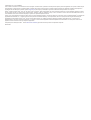 2
2
-
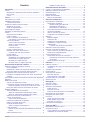 3
3
-
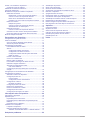 4
4
-
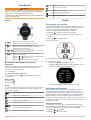 5
5
-
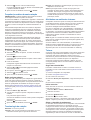 6
6
-
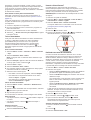 7
7
-
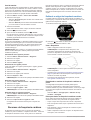 8
8
-
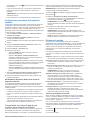 9
9
-
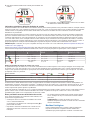 10
10
-
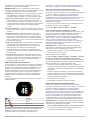 11
11
-
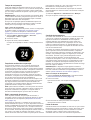 12
12
-
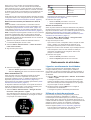 13
13
-
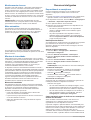 14
14
-
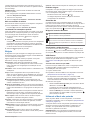 15
15
-
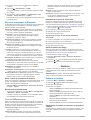 16
16
-
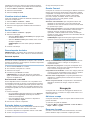 17
17
-
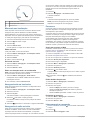 18
18
-
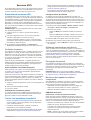 19
19
-
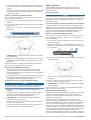 20
20
-
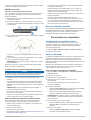 21
21
-
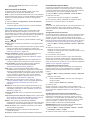 22
22
-
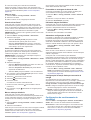 23
23
-
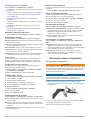 24
24
-
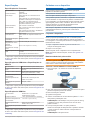 25
25
-
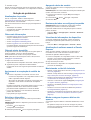 26
26
-
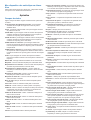 27
27
-
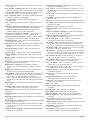 28
28
-
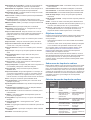 29
29
-
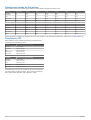 30
30
-
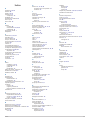 31
31
-
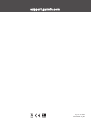 32
32
Garmin Forerunner® 735XT Manual do proprietário
- Tipo
- Manual do proprietário
Artigos relacionados
-
Garmin Forerunner® 935 Manual do proprietário
-
Garmin Forerunner 945 bundle, Blue Manual do proprietário
-
Garmin Forerunner® 945 Manual do proprietário
-
Garmin Forerunner 745 Manual do proprietário
-
Garmin Forerunner® 45S Manual do proprietário
-
Garmin Forerunner 245 Music Manual do proprietário
-
Garmin Forerunner® 645, Black Manual do proprietário
-
Garmin Forerunner® 245 Manual do proprietário
-
Garmin Forerunner 35 Manual do proprietário
-
Garmin Forerunner® 35 Manual do proprietário